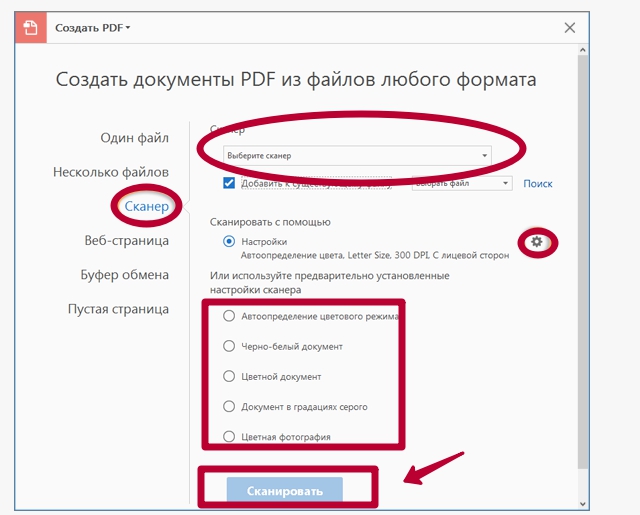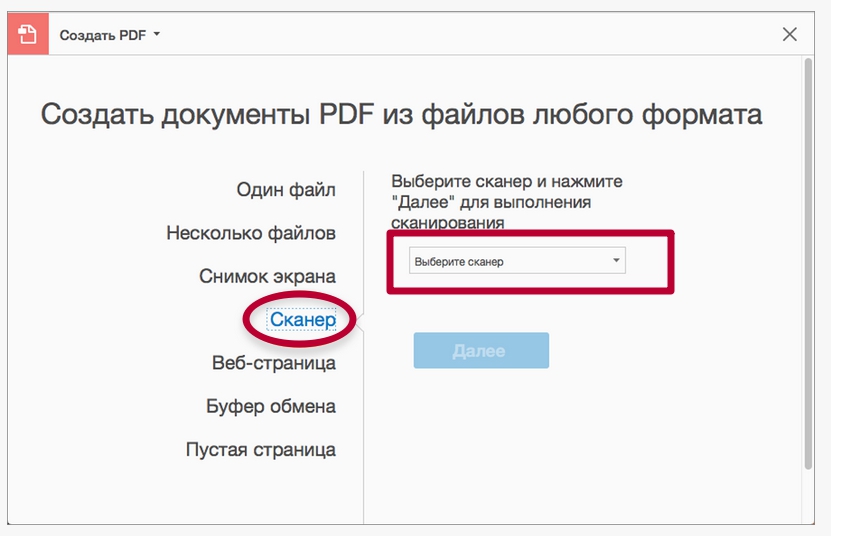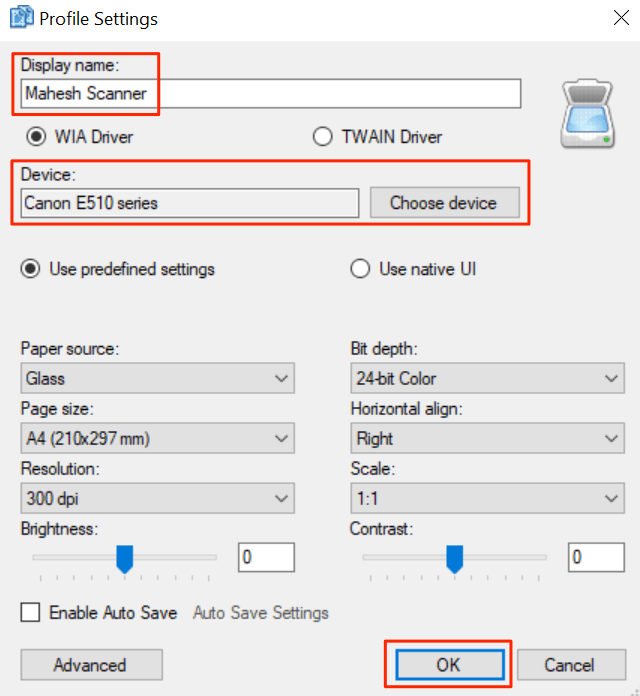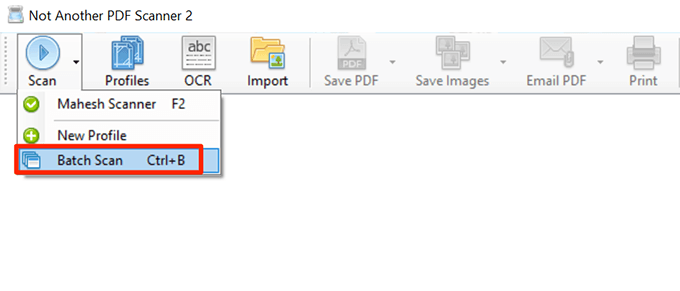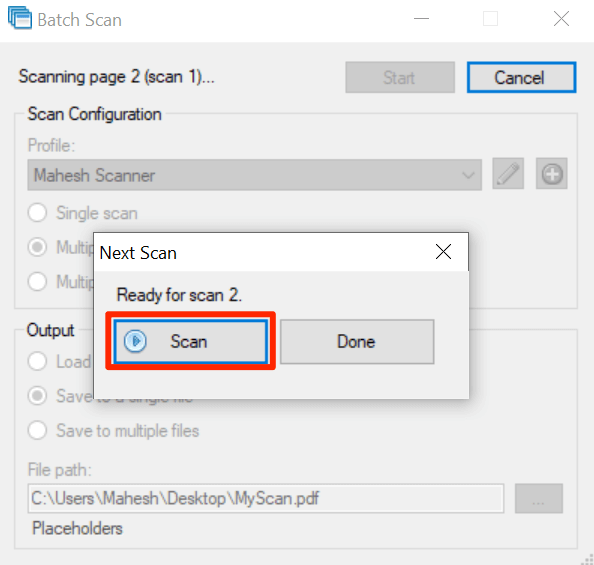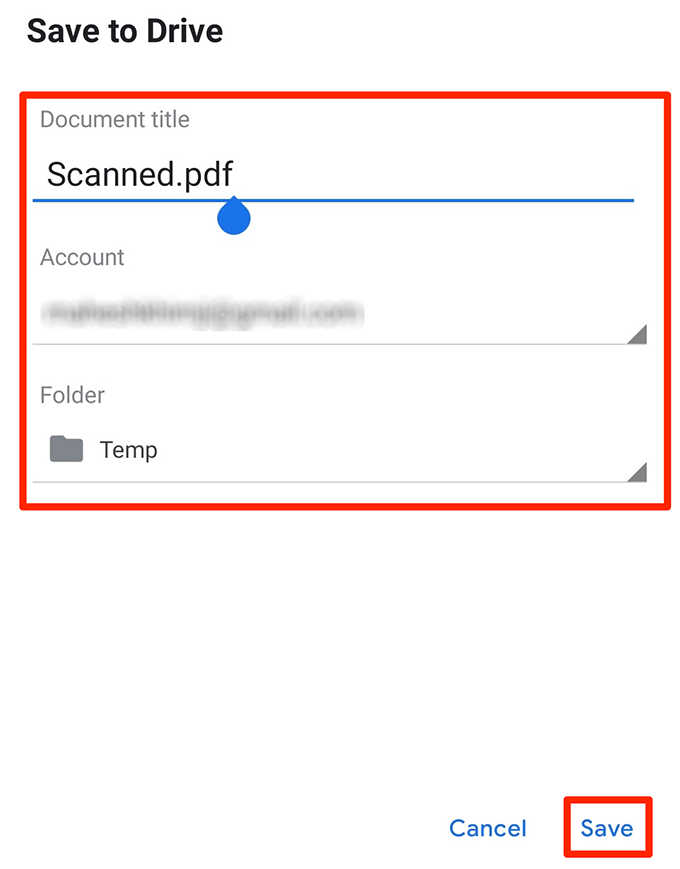Что такое пакетное сканирование
Пакетное сканирование
NAPS2 имеет функцию пакетного сканирования для автоматизации некоторых задач. В раскрывающемся списке «Сканирование» нажмите «Пакетное сканирование».
Конфигурация сканирования
После выбора профиля вы можете выбрать, хотите ли вы выполнить одно сканирование или несколько.
«Множественное сканирование (подсказка между сканированием)»: Вручную замените бумагу в сканере после каждой операцией сканирования. Когда сканирование будет завершено, появится окно и после замены бумаги вы можете нажать «Сканировать» (или «Готово»).
«Многократное сканирование (фиксированная задержка между сканированием)»: вы выбираете заблаговременно, сколько операций сканирования выполнять и сколько времени у вас есть между каждым сканированием, чтобы заменить бумагу. Вам не нужно прикасаться к NAPS2 на вашем компьютере, пока все сканирование не будет выполнено.
Конфигурация вывода
Есть несколько вариантов вывода.
«Загрузка изображений в NAPS2»: Как и обычное сканирование в NAPS2, изображения загружаются в программу. Вы можете редактировать, просматривать и изменять их перед сохранением.
«Сохранение в один файл»: Все изображения из каждого сканирования в пакете объединяются в один файл и сохраняются в выбранном вами месте.
«Сохранение в нескольких файлах»: Изображения разбиваются на несколько файлов на основе вашего выбора ниже и сохраняются в выбранном вами месте. Вы можете использовать Заполнители для того, как будут названы файлы (например, «$ (nnn)» будет заменено на «001», «002» и т.д).
У вас есть несколько вариантов разделения файлов.
«Один файл за сканирование»: Доступно только в режиме «Несколько сканирований». Каждое сканирование соответствует одному файлу.
«Один файл на страницу»: Каждая отдельная сканированная страница сохраняется в отдельный файл.
«Отдельные файлы Patch-T»: Всякий раз, когда сканируется код Patch-T, стартует новый файл.
Patch-T
Если у вас есть опция «Сохранить в несколько файлов», вы можете выбрать «Отдельные файлы по Patch-T». Таким образом, вы можете подать стопку бумаги в фидер, и она будет разделена на несколько документов, где бы вы не разместили копию кода Patch-T.
Если у NAPS2 есть проблемы с распознаванием патч-кодов, убедитесь, что вы используете разрешение не менее 300 DPI.
Инструкция, как отсканировать документ в формате ПДФ
Сканирование в PDF документов из нескольких листов или даже книг не является сложной задачей для опытных пользователей, но у новичков могут возникать проблемы. В этой инструкции детально рассказано, как правильно сделать скан в хорошем качестве сразу в нужном формате или преобразовать и сохранить отдельные рисунки в один файл. А также рассмотрим ситуации, почему сканер не сканирует в ПДФ и что делать, чтобы проблему исправить собственными силами дома.
Если нужно получить сканкопию «вордовского» файла, который сохранен на ПК, то есть возможность это сделать без применения сканера. Стоит попробовать скачать бесплатно виртуальный принтер PDF (на русском языке) и воспользоваться его функционалом.
Сканируем в разных ОС
Windows
Чтобы сразу распечатать pdf файл, используйте способы, описанные по ссылке.
В Mac OS X
Acrobat
Инструкция к применению
Для Windows 7, 8 и 10 есть возможность выбора настроек сканирования. Пользователь может:
Чтобы получить скан документа в формате PDF действуйте так:
Разные варианты сканирования (актуально только для ОС «Виндовс»):
После выбора сканирования необходимо нажать на кнопку «Сканировать». Следует помнить такие важные «моменты»:
Кроме того, программа Acrobat позволяет выполнить оптимизацию, полученного PDF документа из сканера, уже после окончания процесса сканирования. Эта опция доступна в меню по «адресу» — «Инструменты, Сканирование и распознавание, Повышение качества, Отсканированный документ».
Этот инструмент позволит произвести сжатие и «сглаживание» полученного изображения. Изначально пользователю предложены оптимальные параметры по умолчанию. Если не до конца понимаете суть работы этого инструментария, то не стоит вносить каких-либо изменений. Применение этой функции позволить уменьшить размер файла и улучшить его качество.
В меню доступны такие параметры:
А также стоит упомянуть о таких опциях, как:
В окне «Параметры распознавания текста» указывается всего две настройки: «Язык документа» (при необходимости выбирается нужный вариант из возможных), «Вывод» имеет два варианта на выбор: «Изображение с поиском по нему» или «Редактируемый текст и изображения».
Рекомендации по сканированию
Распознавания текста
Кроме непосредственного сканирования, программа Acrobat используется для распознавания, ранее отсканированного документа. Инструментарий утилиты позволит пользователю найти нужные фрагменты, отредактировать или копировать его. Единственным требованием является исходное разрешение документа. Оно не должно быть меньше 72 dpi.
Непосредственно для распознавания действуйте так:
Опция «Общие параметры распознавания текста» также дает такие возможности указать:
Изменение скан-документа
Когда программа выполняет оптическое распознавание, то пытается определить части изображения как буквы и составить из них слова. Когда это не выходит или встречаются незнакомые, для выбранного в настройках языка, слова, то те отмечаются как «проблемные». Оно продолжает отображаться в документе «как есть» и наряду с другими доступно для поиска. Для правки таких «областей» документа используйте инструкцию:
Другие бесплатные программы
Кроме фирменной утилиты от компании Adobe, также для создания многостраничных «пдф» документов можно воспользоваться альтернативными бесплатными решениями. Ниже найдете обзор двух таких популярных среди пользователей программ.
Scan2PDF
Покупать лицензию, ключи или любые другие «доступы» к функционалу не требуется. Пользование этим ПО бесплатное. После скачивания и установки можно сразу приступать к настройке и самому сканированию. Scan2PDF поддерживает работу со всеми известными моделями сканеров, при условии, что те установлены в систему или доступны по сети.
Главным достоинством этой утилиты является высокая скорость выполнения задач.
RiDoc
Эта программа имеет одну важную функцию, которая придает ей популярности среди пользователей, соединение нескольких отсканированных страниц в одно целое. Но существует один недостаток — только 30-дневное бесплатное использование. Чтобы воспользоваться RiDoc ее сначала нужно скачать и инсталлировать на компьютер. А потом:
Как сканировать несколько страниц в один PDF-файл
Обычно при сканировании нескольких страниц сканирующее устройство создает новый файл для каждого сканирования. Это работает, если отсканированные страницы не нужно объединять. Однако при сканировании многостраничного документа иногда может быть полезно сделайте один PDF-файл, содержащий все ваши отсканированные страницы.
Вы можете сканировать несколько страниц в один PDF-файл практически на всех популярных платформах, а именно Windows, macOS, Android и iOS.
Сканирование нескольких страниц в один PDF-файл в Windows с помощью NAPS2
ПК с Windows поставляются с предустановленной утилитой Windows Fax and Scan, которая помогает пользователям сканировать документы. Однако эта утилита не может создать один PDF-файл из нескольких сканированных изображений.
Вот где режим пакетного сканирования бесплатного приложения с открытым исходным кодом, такого как NAPS2 можно сканировать несколько страниц и сохранять их в одном файле PDF.
Если вы уже установили драйверы для своего сканера, вот как вы можете использовать это приложение для сканирования нескольких страниц в один PDF-файл:
Один PDF-файл, содержащий все отсканированные изображения, должен быть доступен в указанном каталоге.
Сканирование нескольких страниц в один PDF-файл в macOS с помощью предварительного просмотра
В macOS встроенное приложение предварительного просмотра можно использовать для создания одного PDF-файла из нескольких сканированных изображений.
Шаги по использованию предварительного просмотра для сканирования нескольких страниц в один PDF-файл:
В дополнение к предварительному просмотру вы можете использовать Image Capture для сканирования несколько страниц в один PDF-файл в macOS.
Сканирование нескольких страниц в один PDF-файл на Android с помощью Google Диска
Google Диск — одно из нескольких приложений, которые можно использовать для объединения нескольких сканированных страниц в один файл PDF.
Вот как это сделать:
Сканирование нескольких страниц в один PDF-файл на iOS с помощью Apple Notes
При использовании iPhone или iPad используйте приложение Apple Notes, чтобы сканировать несколько страниц в один PDF-файл.
Чтобы использовать эту функцию, убедитесь, что на iPhone или iPad установлена iOS 11 или более поздняя версия. Проверьте текущую версию iOS, выбрав «Настройки»> «Основные»> «О программе» на устройстве. Вы увидите версию iOS рядом с версией программного обеспечения.
Убедившись, что на устройстве работает поддерживаемая версия iOS, выполните следующие действия, чтобы отсканировать несколько страниц в один файл PDF:
Дополнительный совет: используйте приложение сканера по умолчанию для создания файлов PDF
Практически у всех производителей сканеров есть приложения для сканирования документов. Включите этот параметр в этих приложениях, чтобы объединить несколько сканированных изображений в один файл PDF.
Такие бренды, как HP, Epson, и Канон на своих сайтах есть инструкции о том, как создать один PDF-файл из нескольких отсканированных страниц. Надеюсь, один из описанных выше методов позволит вам быстро создать PDF-файл. Если у вас есть вопросы, не стесняйтесь оставлять комментарии.
Пакетное сканирование документов
Сканирование текстовых документов осуществляется с помощью специального оборудования. Когда речь идет о больших объемах сканирования, офисное оборудование бессильно. Только представьте, сколько времени займет перевод в электронный вид домашней библиотеки редких журналов, не говоря уже об архиве предприятия! Гораздо проще и рациональнее передать такую работу в заботливые руки специалистов копировального центра.
Услуги пакетного сканирования документов в Москве: как выбрать копицентр
Центров печати, специализирующихся на всех видах работ с документами (сканировании, оцифровке, печати, копировании) в столице очень много. Как же выбрать подрядчика для выполнения важного заказа на сканирование текстовых документов? Очень часто поиск копицентра ограничивается лишь его географическим положением и близостью расположения компании к офису или дому. Такой подход работает, когда нужно срочно отсканировать пару страниц, но в корне не верен при выборе постоянного подрядчика или при больших объемах заказа. В этом случае стоит, прежде всего, отталкиваться от технических возможностей копицентра, его ценовой политики и отзывов постоянных клиентов.
Пакетное или ручное сканирование документов?
В зависимости от того, сшиты документы или разделены на отдельные листы, применяются разные технологии сканирования. Проще всего сделать цифровые копии, если есть возможность провести предварительную расшивку документов. В этом случае осуществляется пакетное сканирование документов, при котором листы одного формата с текстом или изображением обрабатываются в автоматическом режиме. Таким способом можно сканировать договоры, проекты, чертежи формата от А3 до А0. Есть возможность сканировать каждый лист в отдельный файл или собрать их по порядку в одном многостраничном документе. Оптимальный формат, в котором сохраняются отсканированные текстовые документы или чертежи, — pdf. Файлы подобного типа достаточно легкие, чтобы без труда передать их по электронной почте или хранить на жестком диске. При необходимости электронную копию документа в формате pdf можно легко распечатать в любом количестве экземпляров. Пакетное сканирование документов — наиболее быстрый способ сканирования. Скорость, с которой работает профессиональное оборудование, составляет около 1000 страниц в час.
Ручное сканирование применяется в том случае, когда возможность расшить документ отсутствует. Книги, нотариально заверенные копии документов, свидетельства, дипломы — их цифровые копии могут быть сделаны исключительно вручную. Документы нестандартных размеров также сканируются в ручном режиме частями с последующей их сборкой в графическом редакторе. Для работы с книгами может применяться специальное оборудование — книжные сканеры. Скорость сканирования сшитых документов ниже, чем при пакетной обработке.
«Копировальня» — профессиональный копицентр, предлагающий клиентам услуги пакетного сканирования документов в Москве по низким ценам. Высокое качество технического оснащения позволяет нам выполнять заказы по оцифровке и сканированию документов любых форматов. Приходите и убедитесь сами!
Стоимость сканирования в «Копировальне»
Наши цены Вы можете увидеть в прайсе. Для более точного расчета свяжитесь с нашим менеджером или с помощью формы обратной связи.
Как отсканировать документы телефоном: 8 способов для Android и iOS
Нужно срочно отправить копию договора или третью страничку паспорта, а сканера нет? Ну и не надо – первоклассные сканы, которые устроят бухгалтерию (а это непросто!), можно делать прямо с телефона.
Редактирование фото вручную (любой телефон)
Откройте камеру мобильного телефона и наведите ее на документ. Постарайтесь держать руки параллельно поверхности, на которой лежит бумага, чтобы не были видны тени и заломы. Если в кадр попадет стол или другой фон – не беда: потом отредактируете фото так, чтобы не было видно лишнего.
Заходите во встроенный редактор фото (такой есть на любом современном смартфоне). Скорее всего, там будут такие настройки: выдержка, светлые участки, тени, контраст, яркость, точка черного, насыщенность, резкость. На некоторых телефонах нет выдержки, но это не проблема, а еще параметры иногда имеют другие названия. Например, не «тени», а «темные участки», не «экспозиция», а «световой баланс», не «контраст», а «контрастность». Сути это не меняет.
Можете методом тыка потянуть разные настройки и посмотреть, как меняется фото. Вот какие настройки выбрали мы для этого фото:
В зависимости от того, в каком освещении снято фото, вам может понадобиться увеличение резкости или понижение теплоты, чтобы документ был четким и не казался серым.
Повторили весь процесс на видео, чтобы вы могли посмотреть, как постепенно меняется фотография. На все про все потребовалось 54 секунды.
Вот что в итоге получилось:
Google Диск (Android)
Если вы используете телефон на Android и по каким-то причинам не готовы вручную редактировать фото, пора скачать приложение Google Диск.
Нажмите на крестик в правом нижнем углу экрана – кнопку «Добавить». Выберите «Сканировать» и сделайте фото документа.
Если в объектив попал фон, нажмите на значок «Кадрировать». Если все в порядке, нажмите «Готово».
Нужно отсканировать не одну, а несколько страниц сразу? Тогда после сканирования следующего фото выберите пункт «Сканировать страницу еще раз».
Заметки на iPhone (iOS)
Чтобы программно отсканировать документ на iPhone, откройте стандартное приложение «Заметки». Создайте новую заметку или зайдите в существующую.
Кликните на иконку камеры над клавиатурой и выберите «Отсканировать документы». Наведите камеру на документ и сделайте фото. Снимок будет обработан автоматически. Кадрируйте фото, если необходимо, и нажмите «Оставить». Фотография попадет в заметку, откуда вы сможете ее сохранить.
Весь процесс занял 20 секунд:
А вот итоговый результат:
iScanner (Android и iOS)
Это платное приложение. 1 неделя подписки на него обойдется вам в 269 руб., 1 месяц – в 399 руб. Мы воспользовались бесплатной пробной подпиской на 3 дня.
Чтобы отсканировать в нем документ, достаточно открыть приложение и нажать на фиолетовый кружок со знаком плюс, размещенный в нижней части экрана. Далее – «Камера». Когда откроется камера, нужно навести объектив на документ и подождать: приложение автоматически сделает снимок и обработает фото. Если это необходимо, вы сможете дополнительно обработать скан в приложении, кадрировать его и сохранить в формате PDF или JPG.
Приложение также предлагает сохранить документ в формате TXT, но эта опция подходит не всем документам: нашу инструкцию программа расшифровать не смогла.
FineReader (Android и iOS)
Премиум-подписка на это приложение стоит 399 руб. в месяц, однако первые пять документов можно обработать бесплатно. Чтобы это сделать, откройте приложение и нажмите на значок камеры в правом нижнем углу экрана. Затем наведите телефон на документ и немного подождите: приложение сделает фото автоматически. Если результат вас устроит, нажмите «Использовать» – «Готово».
Будьте аккуратны: эта реактивная программа делает снимок еще до того, как вы успеете адекватно навести объектив на документ. Если вы не готовы платить за подписку, потерять одну из бесплатных попыток будет обидно.
FineReader недостаточно хорошо справляется с удалением заломов с документа: там, где они были, после обработки остались черные точки. Только часть из них удалось удалить вручную прямо в программе
Microsoft Lens (Android и iOS)
Это бесплатное и простое приложение. Чтобы сделать скан с его помощью, наведите камеру на документ и сделайте фото. Приложение автоматически определит границы документа и вырежет его из фона. Далее вы можете самостоятельно наложить фильтры на документ, которые, впрочем, не дают толкового результата. Вот что получилось у нас:
Эта программа, по сути, не «сканирует» документ, а просто фотографирует его и повышает резкость
CamScanner (Android и iOS)
Это приложение тоже не бесплатно. Неделя подписки на него стоит 299 руб., месяц – 799 руб. Даже несмотря на активацию платной пробной подписки приложение постоянно показывает яркие раздражающие поп-апы.
Чтобы сделать скан через эту программу, нажмите на голубой кружок со знаком камеры внизу экрана, наведите камеру на документ и сделайте фото. Обратите внимание: над кнопкой «затвора» здесь тоже есть горизонтальное меню, в котором можно выбрать тип вашего документа.
«Одиночный режим» – для сканирования 1 страницы. «Пакетный режим» – для сканирования многостраничного документа. «Книга» – для сканирования разворота и автоматического разделения его на страницы.
Из всех платных программ CamScanner показала худший результат
Adobe Scan (Android и iOS)
Сканировать документы здесь можно бесплатно. Для этого необходимо открыть приложение, выбрать вкладку «Документ» в горизонтальном меню, навести телефон на документ и сделать фото. Далее программа автоматически «найдет» лист, вырежет его из фона и обработает. Вам останется только сохранить результат.
Результат обработки документа в этой программе кажется самым удачным: она не только убрала тени, но и выровняла строки
Несколько советов
В Google и «Яндексе», соцсетях, рассылках, на видеоплатформах, у блогеров